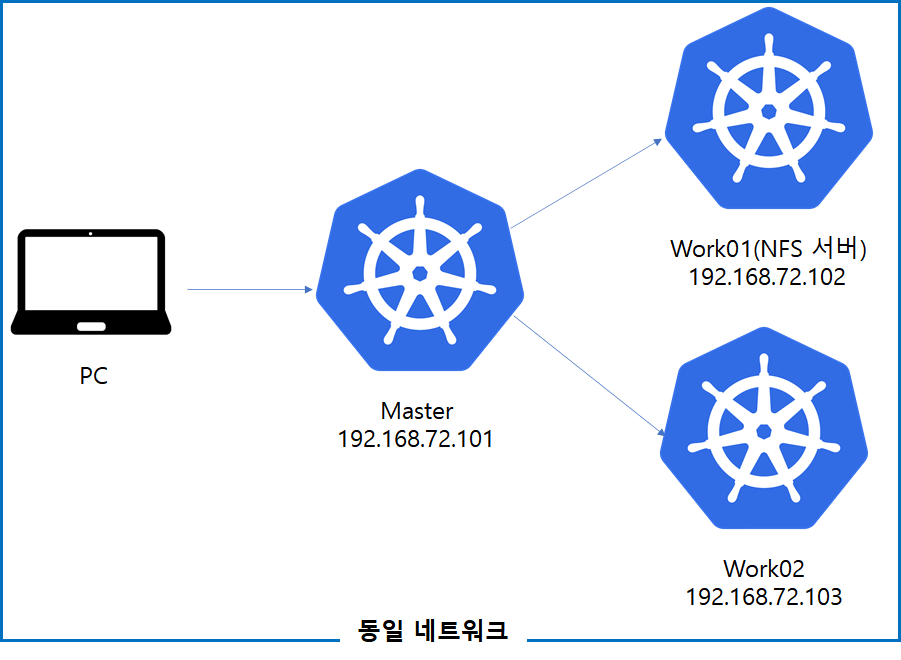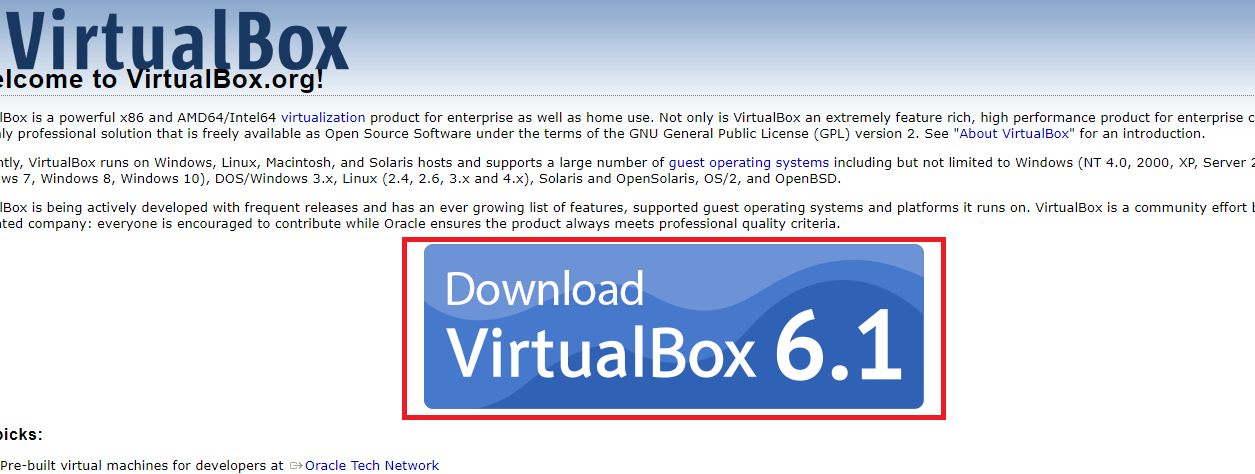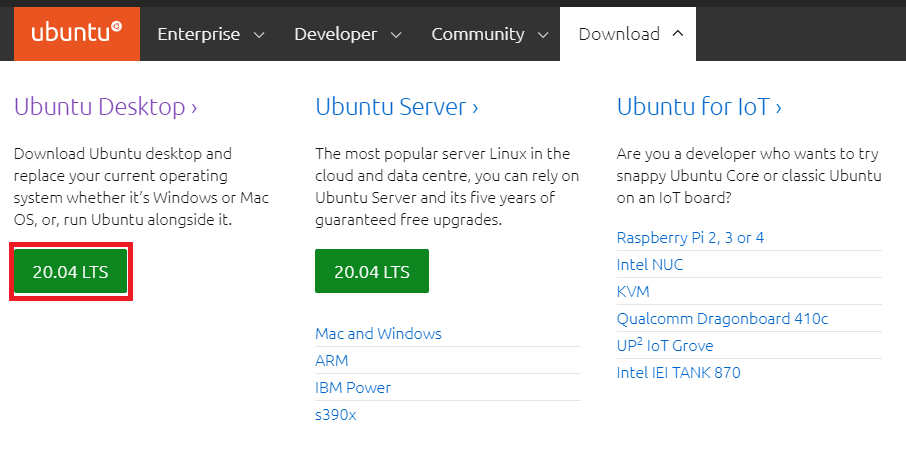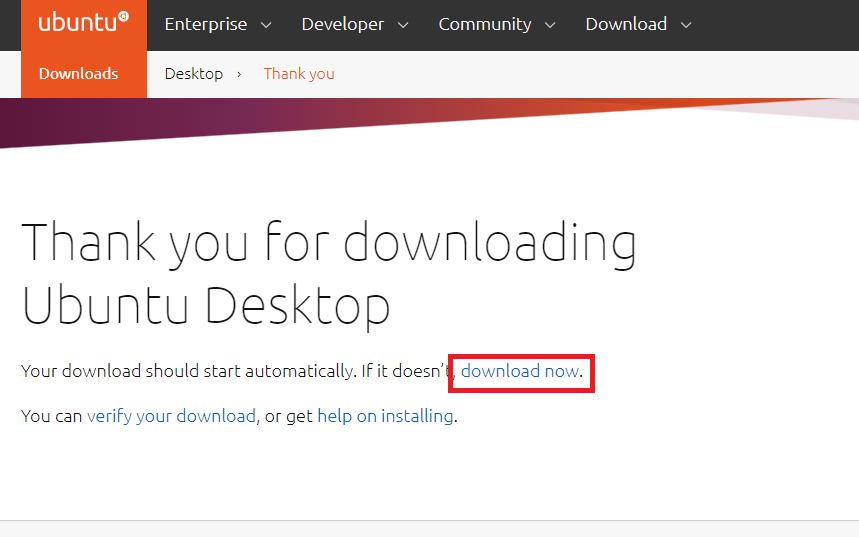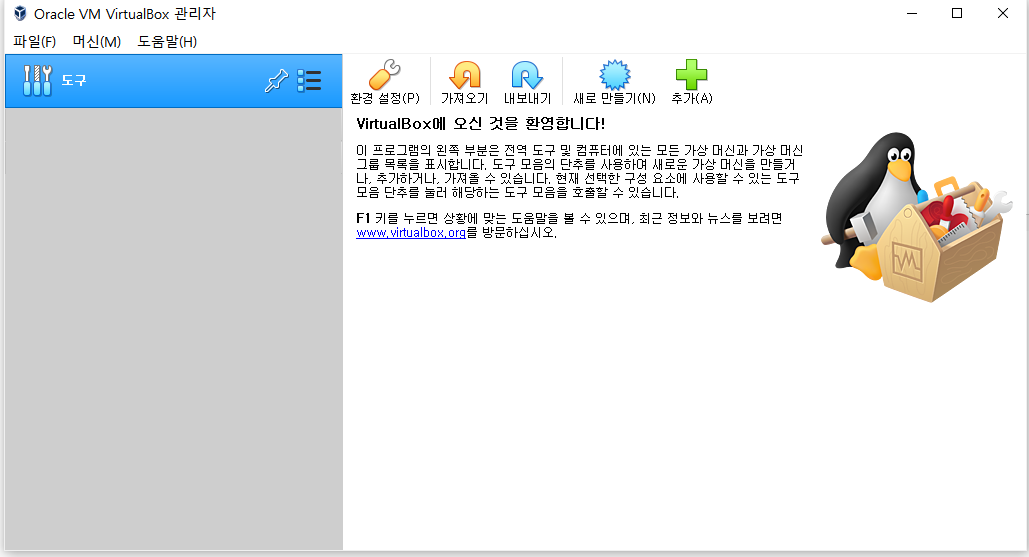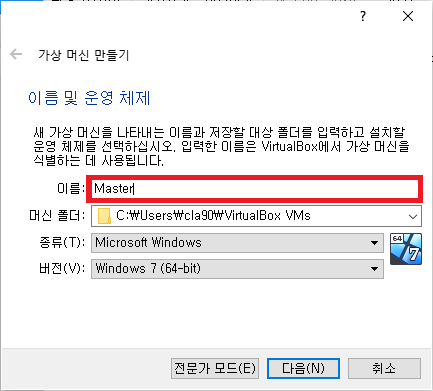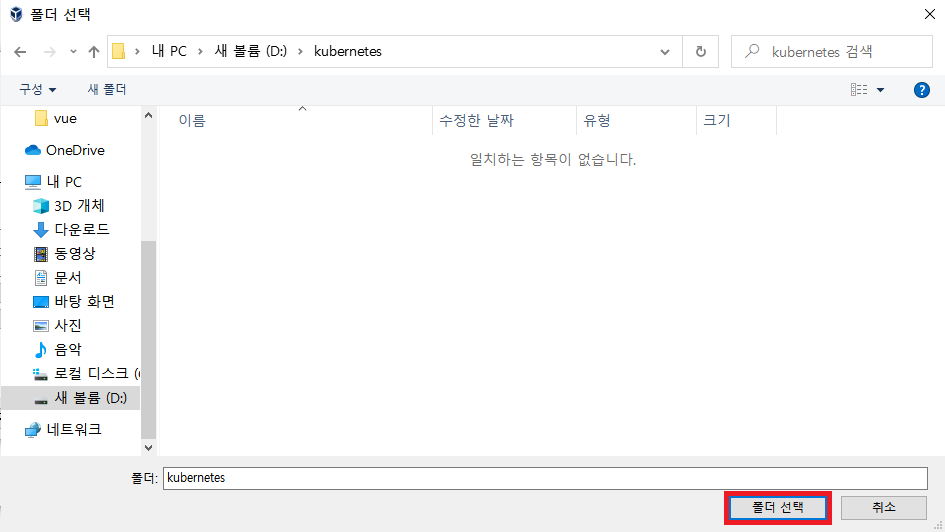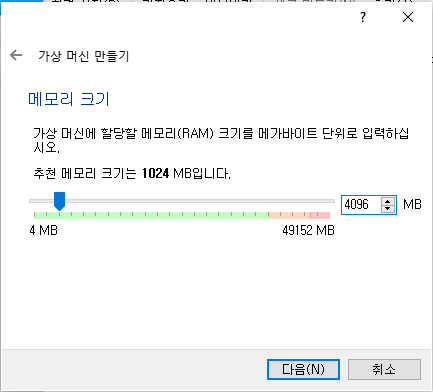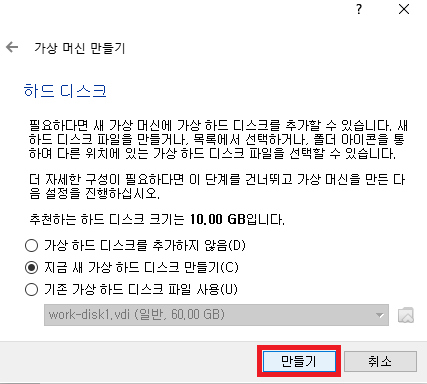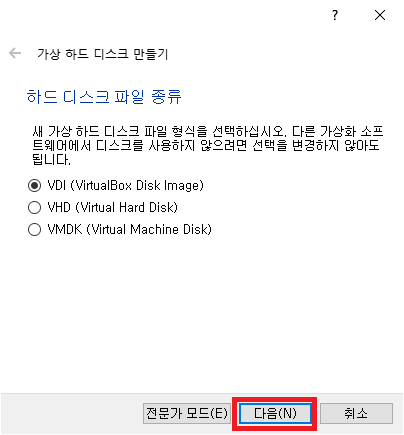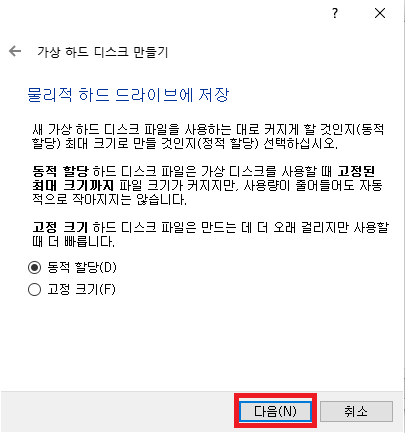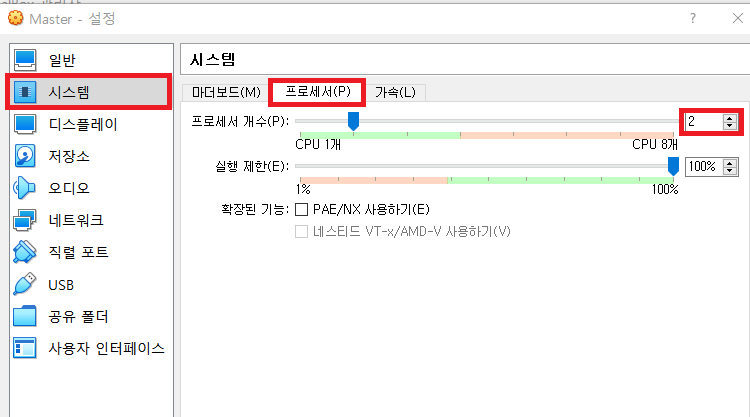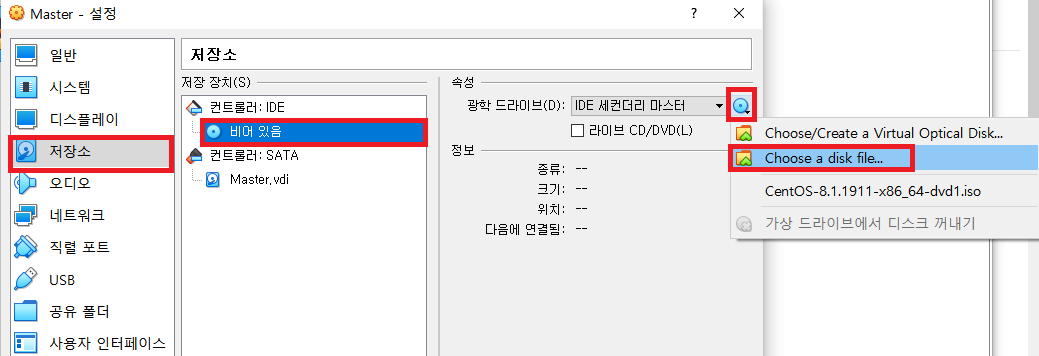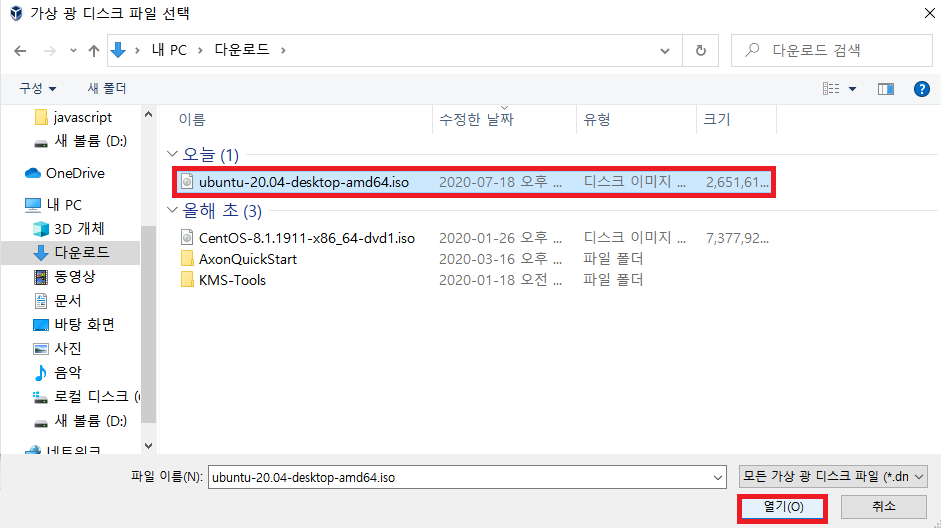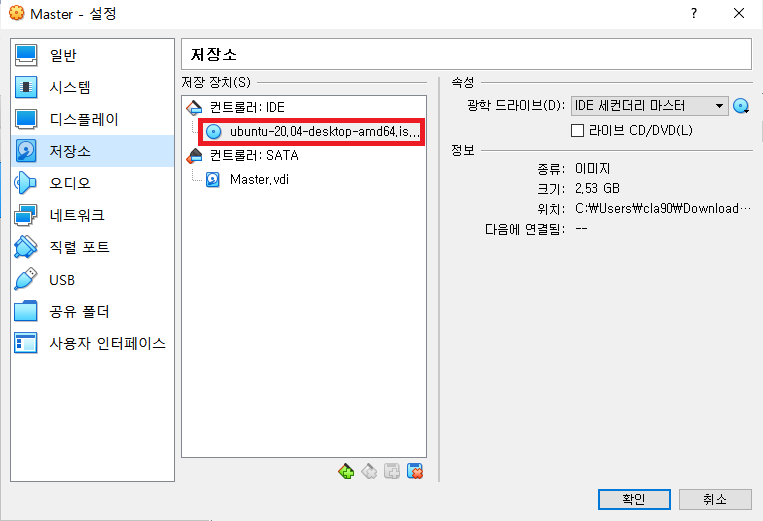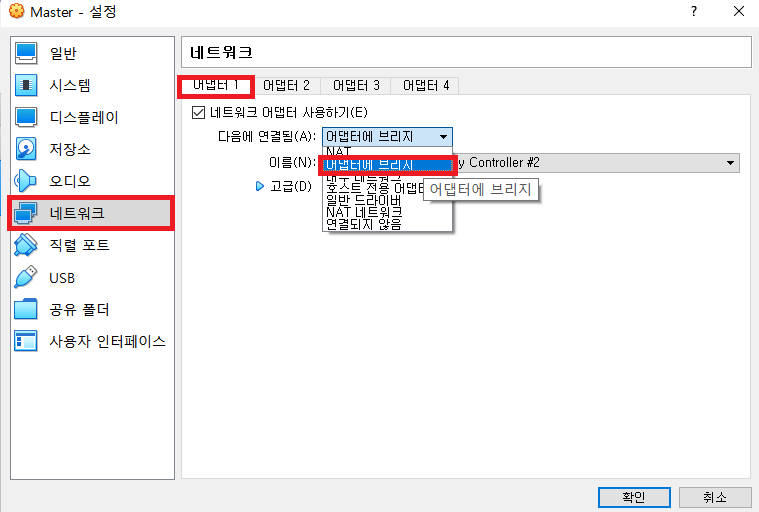서론
이전 포스팅을 통해 Ubuntu 이미지 다운로드 및 VirtualBox 기본 환경 설정을 구성하였습니다. 이번 포스팅에서는 K8S 클러스터 설치를 위한 기본 구성을 진행하겠습니다.
1. Ubuntu 설치
1. VM 기동을 위해 머신 선택 후 시작 버튼을 누릅니다.
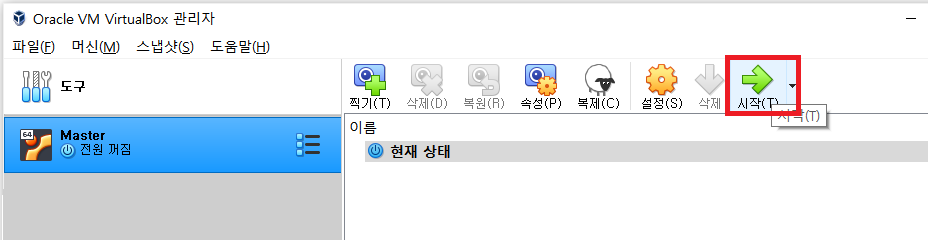
2. 언어 설정 이후에 Ubuntu 설치 버튼을 클릭합니다.
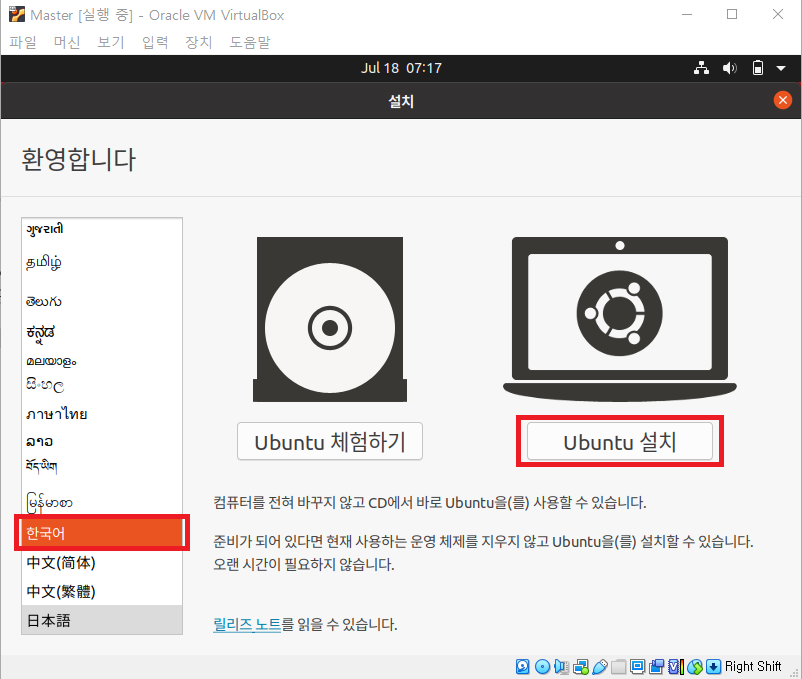
3. 별다른 설정없이 계속하기 버튼을 클릭합니다.
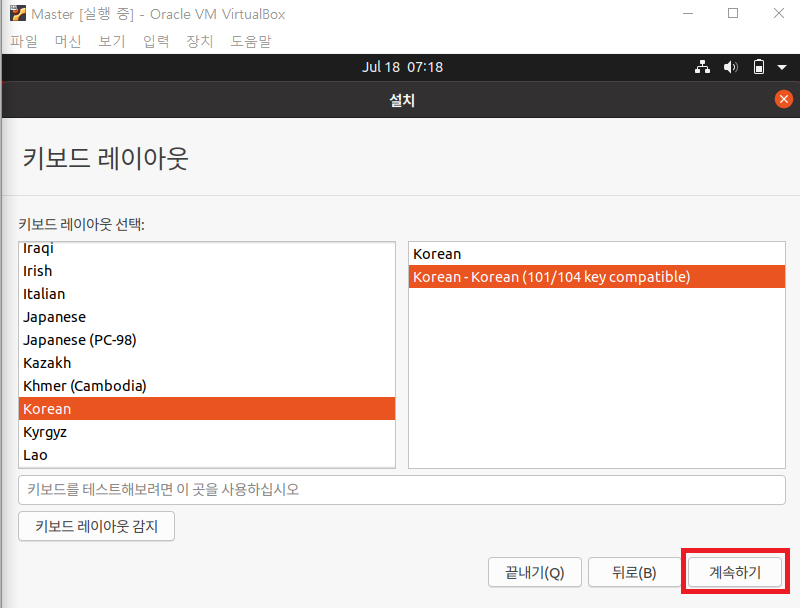
4. 계속하기 버튼을 선택합니다.
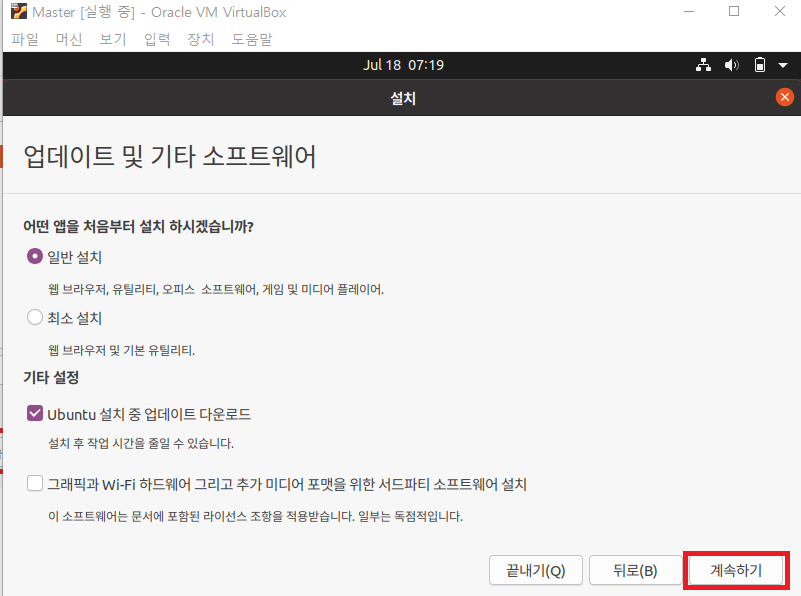
5. 지금 설치 버튼을 클릭합니다.
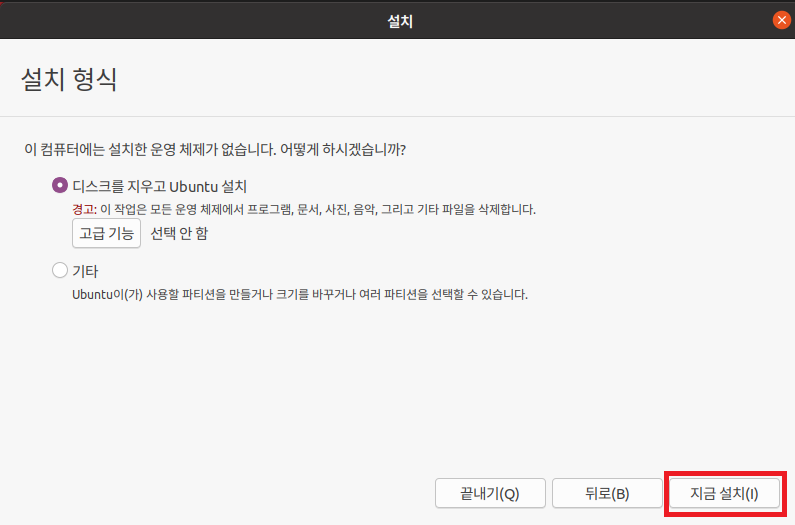
6. 계속 하기 버튼을 누릅니다.
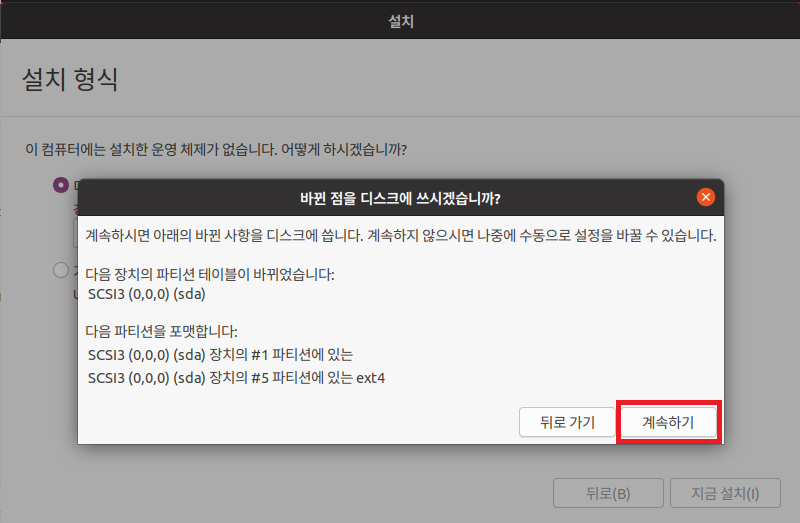
7. 지역 선택 후 계속 하기 버튼을 클릭합니다.
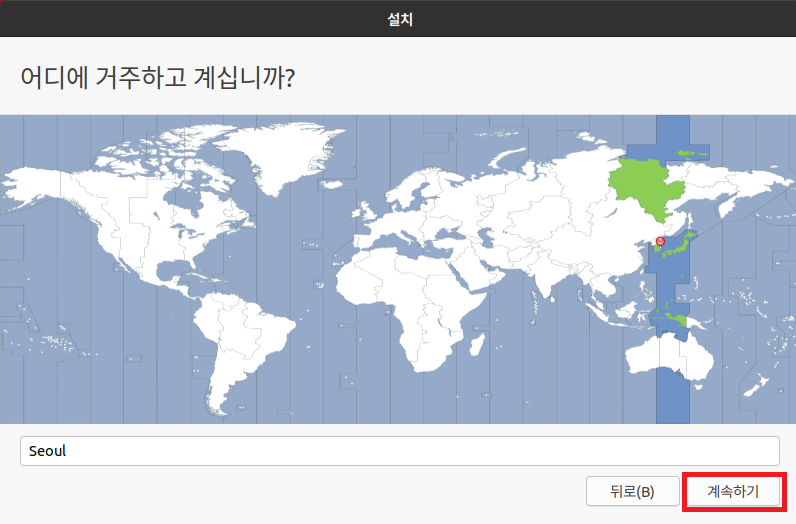
8. 컴퓨터 정보 입력 후 계속하기 버튼을 클릭합니다.
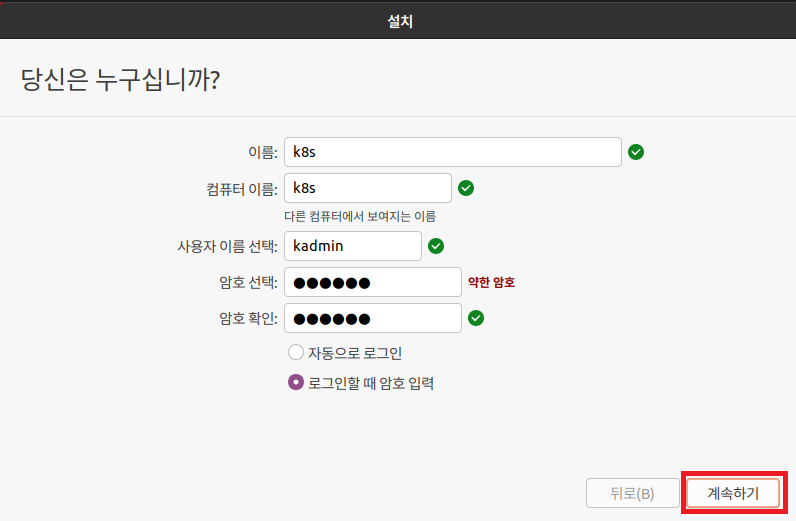
9. 설치가 완료될 때 까지 기다립니다.
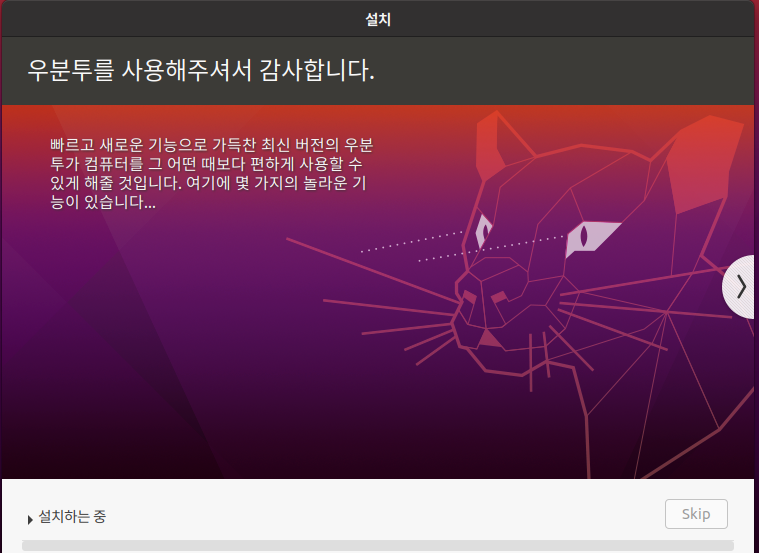
10. 설치가 완료되면 지금 다시 시작 버튼을 누릅니다.

11. 아래와 같은 화면이 출력된다면, Enter키를 누르면 서버가 재시작됩니다.
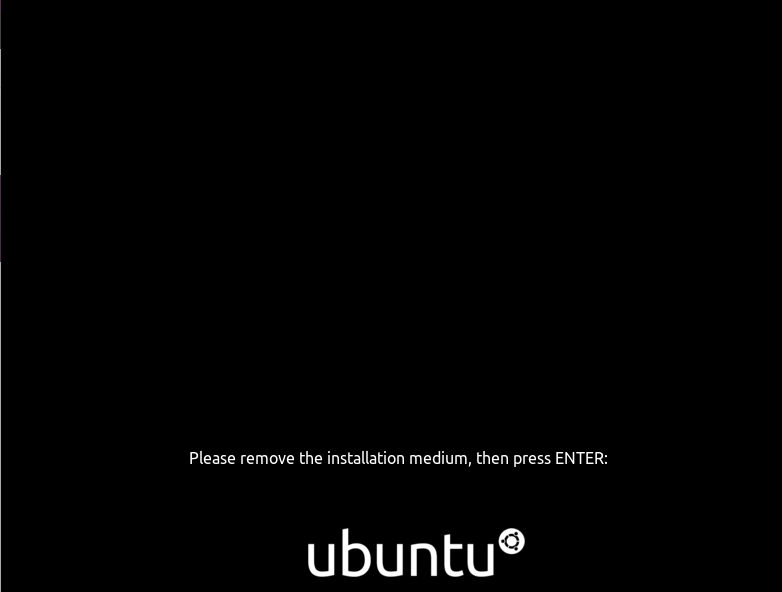
Ubuntu 환경 설정
1. VM 재시작 이후 로그인합니다.
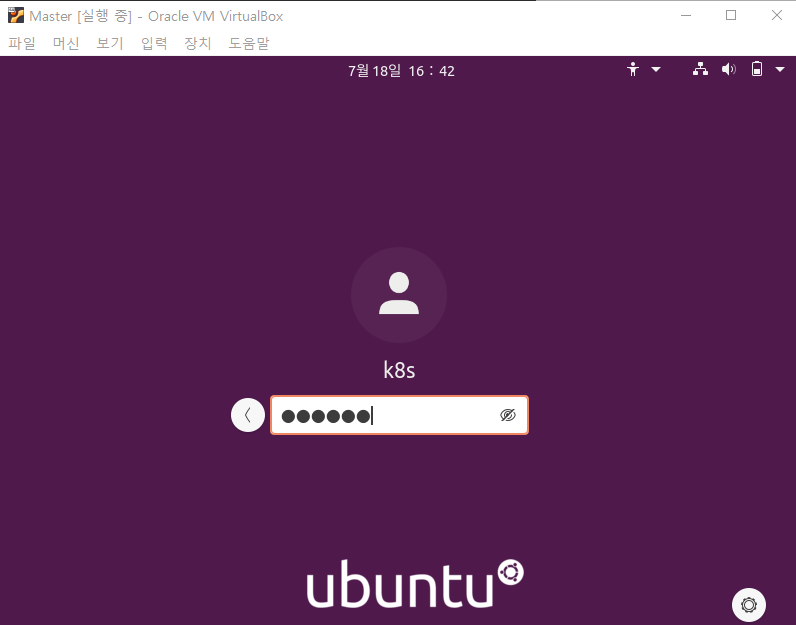
2. 건너뛰기 버튼을 클릭합니다.
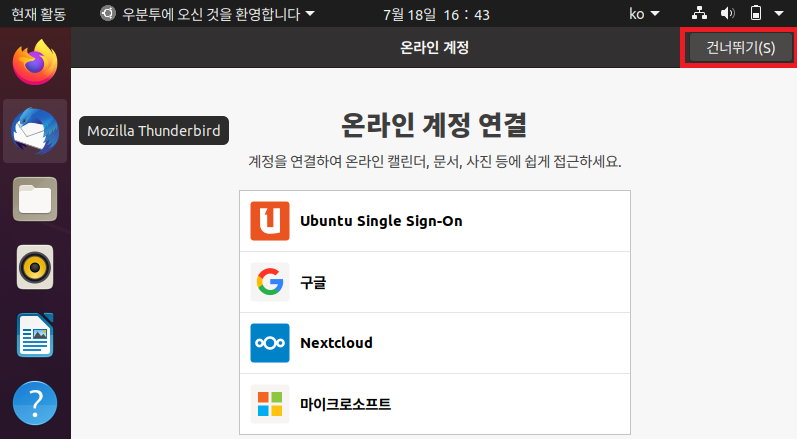
3. 다음 버튼을 클릭합니다.
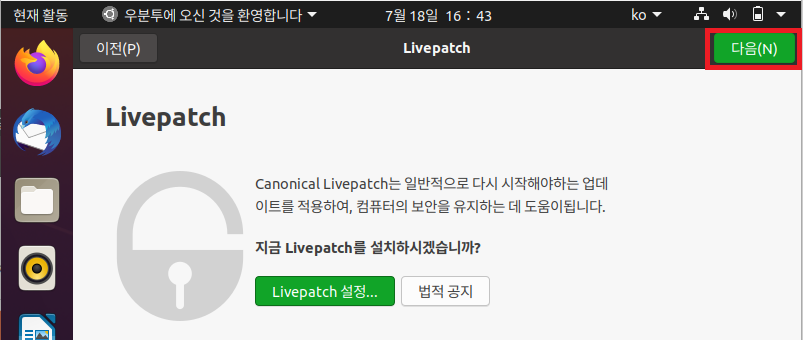
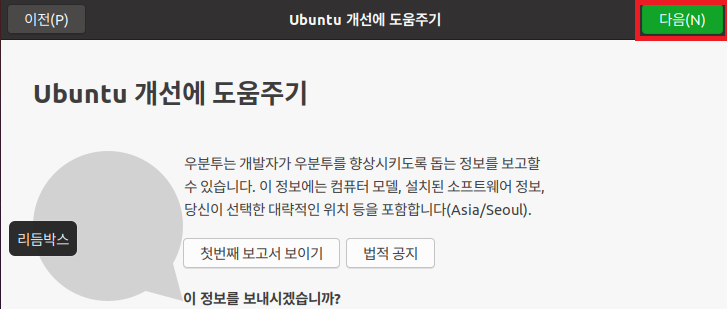
4. 완료 버튼을 눌러 최초 시작 환경 구성을 종료합니다.
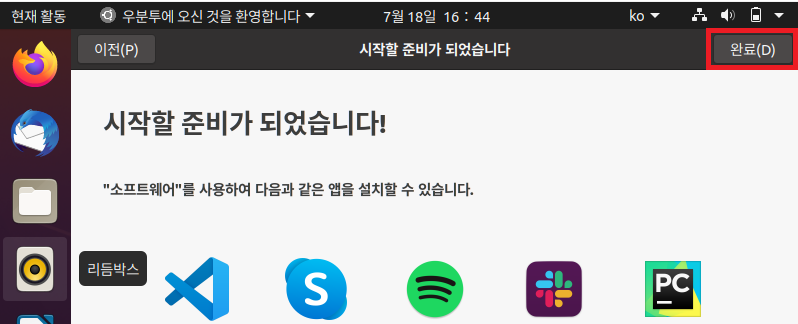
5. 소프트웨어 업데이터 창이 뜬다면 지금 설치를 눌러 업데이트를 진행합니다.
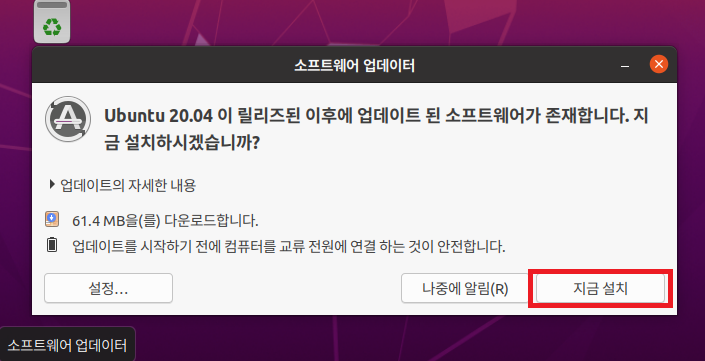
6. 환경 구성을 위해 목록창을 열고 터미널을 입력하여 터미널 창을 띄웁니다.
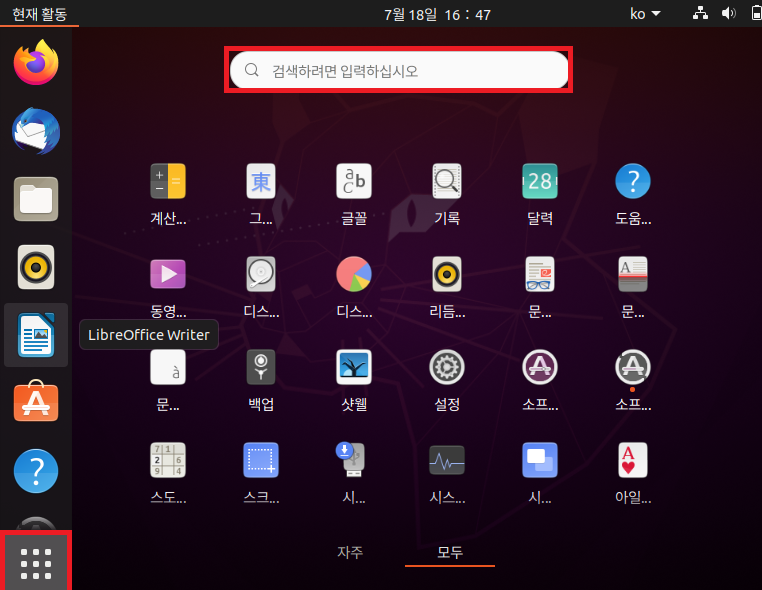
7. root 계정으로 작업하기 위해 sudo -i 명령어를 입력합니다.

8. root 계정의 비밀번호를 변경합니다. (passwd)
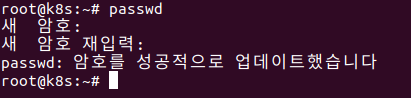
9. update를 진행합니다. (apt update)
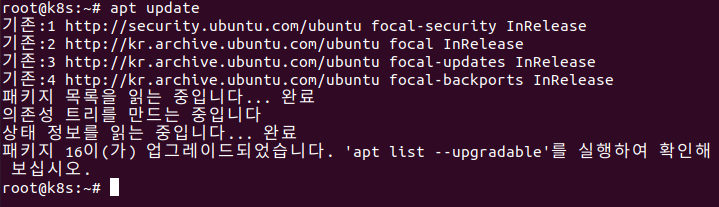
10. openssh-server를 설치합니다. (apt install openssh-server)
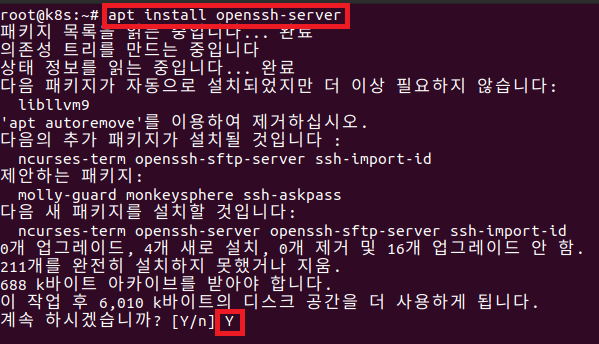
11. ifconfig 명령어를 보기 위해 net-tools를 설치합니다. (apt install net-tools)
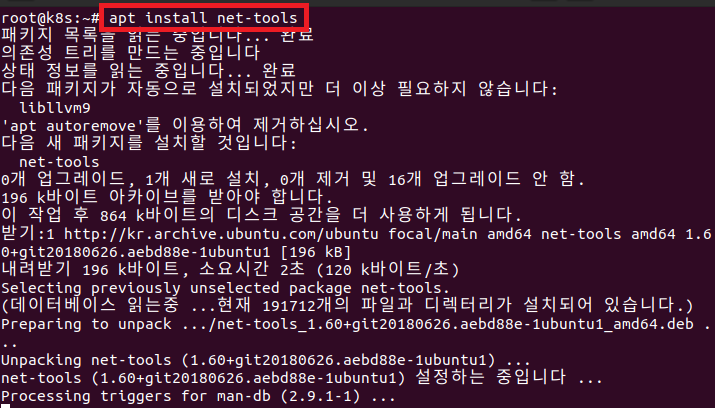
12. 학습 목적이므로 모든 방화벽을 해제합니다. (ufw disable)

13. 방화벽 상태를 확인합니다. (ufw status verbose)

14. Vim을 설치합니다. (apt-get install vim)
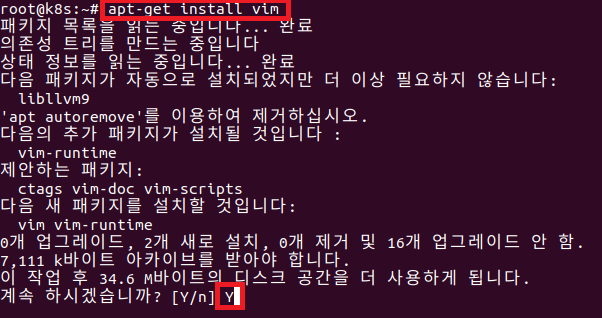
15. 편의 기능인 클립보드 및 공유폴더 기능을 사용하기 위해 장치 > 게스트 확장 CD 이미지 삽입 버튼을 클릭합니다.
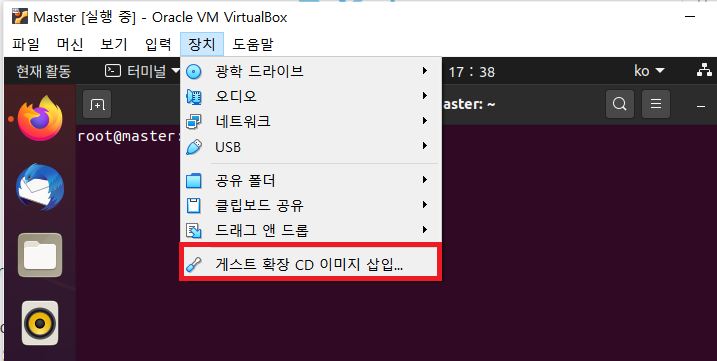
16. 실행 버튼을 클릭합니다.
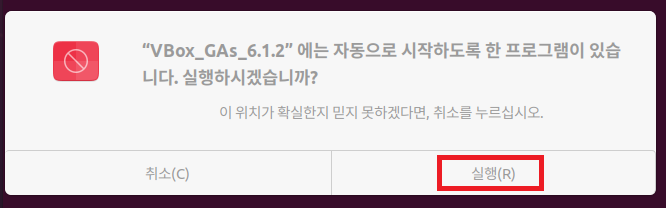
17. 인증 필요시 비밀번호 입력 후 인증 버튼을 클릭합니다.
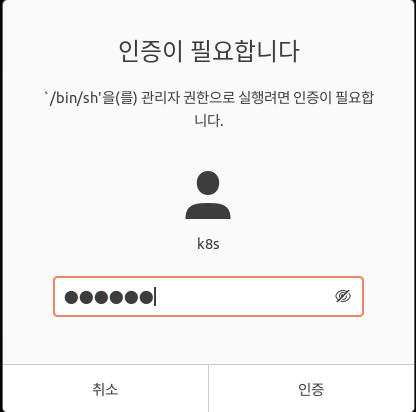
18. 클립보드 공유를 위해 장치 > 클립보드 공유 > 양방향 버튼을 클릭합니다.
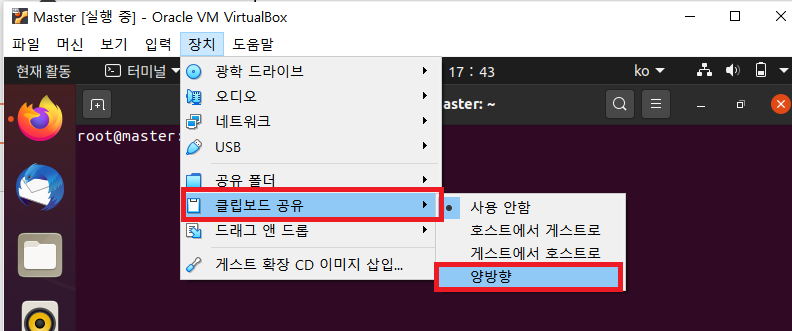
19. 지금부터 네트워크 설정을 하겠습니다. 먼저 hosts 파일을 열어 master 노드와 worker 노드의 IP 목록을 입력한 다음 저장합니다.

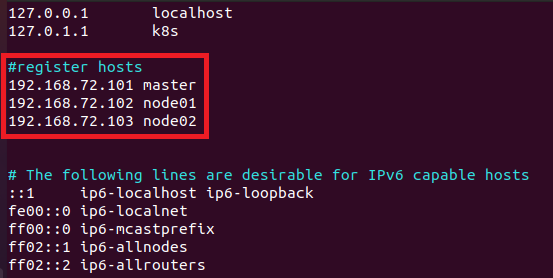
20. hostname을 변경합니다. (hostnamectl set-hostname master)

21. ip 목록을 확인합니다. (ifconfig)
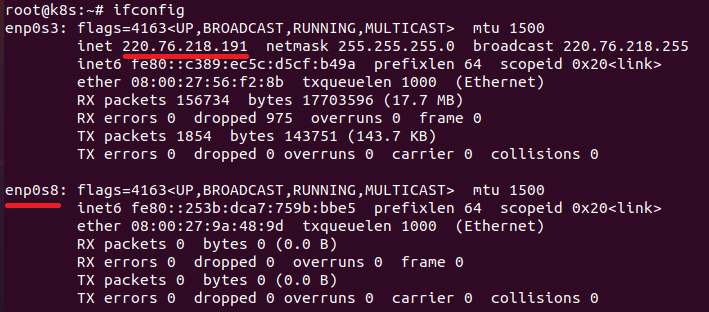
위 그림에서 enp0s3에 등록된 ip는 Bridge Adaptor로 등록된 IP이며, PC에서 SSH를 통해 접속 가능합니다.
확인을 위해 개인 PC에서 Putty를 통해 해당 IP로 접속시도하면 정상적으로 커넥션이 맺어지는 것을 확인할 수 있습니다.
22. Host Only Ethernet 설정을 위해 설정 파일이 있는 폴더로 이동합니다. (cd /etc/netplan/)

23. 설정 파일을 열어 고정 IP 설정을 진행합니다.

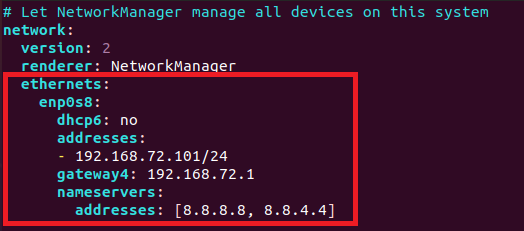
24. 고정 IP 설정을 적용합니다. (netplan apply)

25. IP 설정이 정상적으로 되었는지 확인합니다. (hostname -I)

26. hostname 변경 적용을 위해 reboot을 진행합니다.(reboot)

27. reboot 이후에 hostname이 변경되었음을 확인합니다.
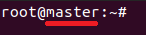
마치며
Docker 및 쿠버네티스 설치를 위한 기초 설정 작업을 마쳤습니다. 다음 포스팅에서는 Docker & Kubernetes 설치 과정을 다루어보겠습니다.
'Cloud > Kubernetes' 카테고리의 다른 글
| 5. 쿠버네티스 클러스터 구축 - MetalLB 설치 (2) | 2020.07.18 |
|---|---|
| 4. 쿠버네티스 클러스터 구축 - NFS 설치 (0) | 2020.07.18 |
| 3. 쿠버네티스 클러스터 구축 - Docker & 쿠버네티스 클러스터 설치 (1) | 2020.07.18 |
| 1. 쿠버네티스 클러스터 구축 - Virtual Box 환경 설정 (0) | 2020.07.18 |